LG GT505 Owner’s Manual [vi]

P
/N : MMBB0343046 (1.0)
H
GT505 Hướng dẫn Sử dụng
GT505
Hướng dẫn Sử dụng
TIẾNGVIỆT
简体中文
ENGLISH

Bluetooth QD ID B015339

Một số nội dung trong sách hướng
dẫn này có thể khác với điện thoại
của bạn tuỳ theo phần mềm của điện
thoại hoặc nhà cung cấp dịch vụ của
bạn.
GT505GT505 Hướng dẫn Sử dụng

Chúc mừng vì bạn đã mua được điện thoại
GT505 hiện đại và nhỏ gọn của LG, được thiết kế
để hoạt động với công nghệ điện thoại di động
kỹ thuật số mới nhất.

Nội dung
Làm quen với điện thoại của bạn ............6
Xem khi mở máy ............................................8
Lắp thẻ USIM và pin ...................................... 9
Thẻ nhớ ...........................................................12
Màn hình chủ ................................................14
Mẹo cho màn hình cảm ứng ..............................14
Các phím nhanh ...................................................... 15
Thanh tình trạng .....................................................16
Thay đổi tình trạng từ thanh tình trạng .........17
Sử dụng chức năng Đa nhiệm ...........................18
Cuộc gọi ..........................................................19
Thực hiện cuộc gọi hoặc cuộc gọi video .......19
Thực hiện cuộc gọi từ danh bạ .......................... 19
Trả lời và từ chối cuộc gọi ....................................19
Tuỳ chọn trong khi gọi..........................................20
Điều chỉnh âm lượng cuộc gọi ..........................21
Quay số nhanh ........................................................21
Thực hiện cuộc gọi thứ hai ..................................21
Tắt DTMF ....................................................................22
Xem nhật ký cuộc gọi ...........................................22
Sử dụng chuyển hướng cuộc gọi .....................23
Sử dụng chặn cuộc gọi ......................................... 23
Thay đổi cài đặt cuộc gọi thông thường ........24
Thay đổi cài đặt cuộc gọi video ......................... 25
Danh bạ...........................................................26
Tìm kiếm liên hệ ...................................................... 26
Thêm liên hệ mới .................................................... 26
Tạo nhóm...................................................................27
Thay đổi cài đặt liên hệ .........................................27
Nhắn tin ..........................................................29
Nhắn tin .....................................................................29
Gửi tin nhắn ..............................................................29
Nhập văn bản ...........................................................30
Tiên đoán T9 ............................................................. 30
Abc thủ công ............................................................30
Thiết lập email .........................................................31
Gửi email sử dụng tài khoản mới của bạn ..... 33
Thay đổi cài đặt email ...........................................33
Các thư mục tin nhắn ............................................ 34
Sử dụng mẫu ............................................................ 35
Sử dụng biểu tượng diễn cảm ...........................35
Thay đổi cài đặt tin nhắn văn bản ....................35
Thay đổi cài đặt tin nhắn đa phương tiện .....36
Thay đổi các cài đặt khác .....................................37
Máy ảnh ..........................................................38
Chụp nhanh ảnh .....................................................38
Khi bạn đã chụp ảnh .............................................39
Làm quen với kính ngắm ..................................... 40
Sử dụng đèn chớp .................................................. 41
Điều chỉnh độ tương phản .................................. 41
Chụp ảnh liên tiếp .................................................. 42
Sử dụng các cài đặt nâng cao ............................42
Thay đổi kích cỡ hình ............................................44
Chọn hiệu ứng màu ............................................... 44
Sử dụng máy ảnh bên trong ..............................45
Xem ảnh đã lưu .......................................................45
3

Nội dung
Máy quay video ............................................46
Quay nhanh video .................................................. 46
Sau khi quay video .................................................47
Làm quen với kính ngắm ..................................... 48
Điều chỉnh độ tương phản .................................. 49
Sử dụng các cài đặt nâng cao ............................49
Thay đổi kích thước hình video .........................51
Thay đổi tông màu ................................................. 51
Sử dụng máy quay video bên trong ................ 52
Xem các video đã lưu ............................................52
Ảnh và video của bạn ................................53
Xem ảnh và video ................................................... 53
Sử dụng zoom khi xem ảnh ................................ 53
Điều chỉnh âm lượng trong khi xem video ...53
Đặt ảnh làm hình nền ...........................................53
Chỉnh sửa ảnh ..........................................................54
Thêm chữ vào ảnh. .................................................55
Thêm hiệu ứng vào ảnh .......................................56
Cắt ảnh .......................................................................56
Thêm màu chủ đạo vào ảnh ............................... 56
Đổi màu trong ảnh .................................................57
Đa phương tiện ............................................58
Ảnh ..............................................................................58
Menu các tuỳ chọn hình của tôi ........................ 58
Gửi ảnh .......................................................................58
Sử dụng hình ............................................................ 59
Đánh dấu hình ảnh ................................................59
Chuyển hoặc sao chép một hình ...................... 60
Tạo trình chiếu .........................................................60
Âm thanh ................................................................... 60
Sử dụng âm thanh..................................................61
4 LG GT505 | Hướng dẫn Sử dụng
Video ...........................................................................61
Sử dụng các tuỳ chọn trong khi video tạm
dừng ............................................................................61
Gửi video clip ...........................................................62
Games và Ứng dụng .............................................. 62
Chơi trò chơi ............................................................. 62
Sử dụng menu tuỳ chọn trò chơi ...................... 62
Nội dung Flash .........................................................62
Xem tệp SWF/SVG ..................................................63
Tài liệu .........................................................................63
Xem tệp ...................................................................... 63
Chuyển tệp vào điện thoại .................................. 63
Khác ............................................................................. 64
Tạo phim .................................................................... 64
Nhạc ............................................................................ 65
Chuyển nhạc vào điện thoại ...............................65
Phát bài hát ............................................................... 66
Tạo danh sách nhạc ............................................... 66
Xoá danh sách nhạc ...............................................67
Sử dụng radio ..........................................................67
Dò kênh ...................................................................... 67
Xác lập lại các kênh ................................................ 68
Nghe radio ................................................................68
Sổ tay ...............................................................69
Thêm một sự kiện vào lịch ..................................69
Thay đổi giao diện lịch mặc định ...................... 70
Thêm mục vào Danh sách công việc ...............70
Chia sẻ Công việc....................................................70
Sử dụng tìm ngày ...................................................71
Đặt báo thức ............................................................. 71
Thêm một ghi nhớ .................................................72
Ghi âm ........................................................................72

Ghi âm thanh hoặc giọng nói ............................73
Gửi ghi âm thoại .....................................................73
Sử dụng máy tính ...................................................73
Chuyển đổi đơn vị ..................................................74
Sử dụng đồng hồ đếm..........................................74
Thêm thành phố vào đồng hồ thế giới ..........75
Bạn đi bộ .................................................................... 75
Đồng bộ máy tính .......................................76
Cài đặt bộ LG PC Suite vào máy tính................76
Kết nối điện thoại với máy tính .........................77
Sao lưu và khôi phục thông tin điện thoại ....77
Xem các tệp của điện thoại trên máy tính.....77
Đồng bộ hoá danh bạ ........................................... 78
Đồng bộ hoá tin nhắn ..........................................78
Sử dụng điện thoại làm thiết bị lưu trữ
thứ cấp........................................................................79
Trình duyệt .....................................................80
Trình duyệt ................................................................80
Truy cập vào web ....................................................80
Thêm và truy cập vào bookmark ......................80
Sử dụng trình đọc RSS ..........................................81
Lưu một trang .......................................................... 81
Truy cập vào trang đã lưu .................................... 81
Xem lịch sử trình duyệt ........................................82
Thay đổi cài đặt trình duyệt web ......................82
Sử dụng điện thoại làm modem .......................82
Cài đặt .............................................................84
Thay đổi cài đặt màn hình ................................... 84
Cài đặt riêng các chế độ ....................................... 85
Thay đổi cài đặt điện thoại .................................. 85
Thay đổi cài đặt cảm ứng ....................................86
Thay đổi cài đặt kết nối ........................................86
Sử dụng trình quản lý bộ nhớ ............................ 88
Sử dụng chế độ trên máy bay ............................ 89
Gửi và nhận các tệp sử dụng Bluetooth ......... 89
Ghép nối với một thiết bị Bluetooth khác ..... 91
Sử dụng tai nghe Bluetooth ...............................91
Wi-Fi ..................................................................92
Cập nhật Phần mềm Điện thoại .............94
Phụ kiện ..........................................................95
Dịch vụ mạng ................................................96
Dữ liệu kỹ thuật ............................................96
Hướng dẫn sử dụng an toàn và
hiệu quả ..........................................................98
Gỡ Rối ...........................................................104
5

Làm quen với điện thoại của bạn
Ống kính máy ảnh phía
trong (hoặc phía trước)
Phím Kết thúc/Nguồn
Ngừng hoặc từ chối một
cuộc gọi.
Bật/tắt điện thoại.
Nhấn một lần để trở về màn
hình chủ.
Phím Đa nhiệm
Phím gọi
Quay số điện thoại và trả lời cuộc
gọi đến.
CẢNH BÁO: Đặt một vật nặng lên điện thoại hoặc ngồi lên
máy khi để máy trong túi có thể làm hỏng màn hình LCD và
chức năng của màn hình cảm ứng của màn hình cảm ứng.
6 LG GT505 | Hướng dẫn Sử dụng

Khe cắm thẻ nhớ
Micro SD
Đầu nối Bộ sạc, Cáp, Rảnh tay
MẸO! Để kết nối cáp USB,
đợi cho đến khi bật máy
điện thoại và đăng ký vào
mạng.
Các phím bên
• Khi màn hình chờ: âm lượng
của âm phím.
• Khi đang gọi: âm lượng tai
nghe.
• Khi phát bài BGM: điều khiển
âm lượng liên tục.
Phím Khoá/Mở
Nút chụp ảnh
7

Xem khi mở máy
Ống kính máy ảnh
Đèn chớp
Nắp pin
Pin
Khe cắm Thẻ
USIM
8 LG GT505 | Hướng dẫn Sử dụng

Lắp thẻ USIM và pin
Tháo nắp pin
1
Nhấn và giữ nắp tháo pin ở phía
trên cùng của điện thoại và nhấc
nắp pin ra.
2
Tháo pin
Giữ cạnh trên cùng của pin và
nhấc pin khỏi ngăn chứa pin.
CẢNH BÁO: Không sử dụng
móng tay để tháo pin.
CẢNH BÁO: Không tháo
pin khi điện thoại đang bật, làm
như vậy có thể làm hỏng điện
thoại.
9

Lắp thẻ USIM và pin
Lắp thẻ USIM
3
Trượt thẻ USIM vào khe lắp thẻ
USIM. Đảm bảo vùng tiếp xúc mạ
vàng trên thẻ quay xuống dưới.
Để tháo thẻ USIM, nhẹ nhàng kéo
thẻ lên theo hướng ngược lại.
Lắp pin
4
Trước tiên, lắp phần trên cùng
của pin vào cạnh trên cùng của
ngăn chứa pin. Đảm bảo các
điểm tiếp xúc của pin thẳng hàng
với các cực trên điện thoại. Ấn
phần dưới cùng của pin xuống
cho tới khi pin khớp vào vị trí.
10 LG GT505 | Hướng dẫn Sử dụng

Sạc điện thoại
5
Trượt phía sau nắp ổ sạc trở lại
trên mặt bên của GT505. Cắm bộ
sạc vào điện thoại và ổ cắm điện.
GT505 sẽ cần được sạc cho tới khi
thông báo “Đã Sạc đầy” hiển thị
trên màn hình.
11

Thẻ nhớ
Lắp thẻ nhớ
Bạn có thể mở rộng bộ nhớ trên
điện thoại bằng cách sử dụng thẻ
nhớ.
Lưu ý: Thẻ nhớ là phụ kiện tuỳ
chọn.
1
Mở nắp thẻ nhớ.
2
Trượt thẻ nhớ vào khe cắm thẻ
ở phía trên cùng cho tới khi thẻ
khớp vào vị trí. Đảm bảo vùng
tiếp xúc mạ vàng trên thẻ quay
xuống dưới.
Đóng nắp thẻ nhớ.
3
12 LG GT505 | Hướng dẫn Sử dụng
Định dạng thẻ nhớ
Thẻ nhớ có thể đã được định dạng.
Nếu thẻ nhớ chưa được định dạng,
bạn cần định dạng trước khi sử
dụng thẻ.
1
Từ màn hình chủ, chọn
đó nhấn Cài đặt và chọn Cài đặt
điện thoại.
2
Nhấn Trình quản lý bộ nhớ sau
đó chọn Bộ nhớ ngoài.
3
Nhấn Định dạng và sau đó xác
nhận lựa chọn của bạn.
4
Nhập mật khẩu, nếu có cài đặt,
và thẻ nhớ của bạn sẽ được định
dạng và sẵn sàng sử dụng.
MẸO! Để thay đổi đích lưu trữ
mặc định của bạn, mở Trình
quản lý bộ nhớ từ menu Cài đặt
điện thoại và chọn Cài đặt bộ
nhớ chính.
sau

LƯU Ý: Nếu thẻ nhớ đã có sẵn nội
dụng bên trong, nó sẽ được đưa tự
động vào trong các thư mục thích
hợp, ví dụ các video sẽ được lưu
trong thư mục Video riêng.
Chuyển các số liên hệ
Để truyền danh bạ từ USIM sang
điện thoại của bạn:
1
Từ tab Giao tiếp, chọn Danh Bạ.
Nhấn
Chọn Vị trí lưu trữ và chọn Sao
2
chép sang USIM hoặc Chuyển
sang USIM.
Chọn từng tên và nhấn Sao chép
3
hoặc Chọn tất cả.
.
13

Màn hình chủ
Từ màn hình này, bạn có thể truy
cập các tuỳ chọn, thực hiện cuộc
gọi, xem tình trạng của điện thoại
và nhiều chức năng khác.
Mẹo cho màn hình cảm ứng
Màn hình chủ là nơi tuyệt vời để
bạn làm quen với màn hình cảm
ứng.
Để chọn một mục, hãy nhấn vào
điểm giữa của biểu tượng.
Không nhấn quá mạnh; màn hình
•
cảm ứng đủ nhạy cảm để nhận
biết được một lần nhấn nhẹ dứt
khoát.
Sử dụng đầu ngón tay để chạm
•
vào tuỳ chọn bạn muốn. Hãy cẩn
thận không nhấn bất kỳ phím
nào khác.
Khi đèn màn hình tắt, hoặc nhấn
•
phím nguồn hoặc nhấn và giữ
phím Mở khoá trên màn hình
cảm ứng để trở lại màn hình chủ.
14 LG GT505 | Hướng dẫn Sử dụng
Khi điện thoại GT505 không sử
•
dụng, nó sẽ trở về màn hình khoá
theo mặc định.

Các phím nhanh
Các phím nhanh trên màn hình chủ cung cấp cho bạn truy cập nhanh, một
chạm vào các chức năng hay dùng nhất.
Nhấn để ra lệnh bàn phím
quay số cảm ứng để thực
hiện một cuộc gọi. Nhập số
cần gọi bằng cách sử dụng
bàn phím số thông thường
và nhấn Gọi hoặc nhấn phím
cứng
Để bắt đầu cuộc gọi video
bằng số, nhấn
nhập số và chọn Thực hiện
cuộc gọi video.
.
sau khi
Nhấn để mở danh bạ. Để
tìm số bạn muốn gọi, nhập
tên của số liên hệ bằng bàn
phím cảm ứng. Bạn cũng có
thể tạo các liên hệ mới và
chỉnh sửa các liên hệ đã có.
Nhấn để truy cập vào menu
lựa chọn Tin nhắn. Từ đây,
bạn có thể tạo SMS mới.
Nhấn để mở menu đầy đủ
cao nhất được chia thành
bốn menu phụ. Nhấn vào
tab thẳng đứng để xem
thêm tuỳ chọn.
15

Màn hình chủ
Thanh tình trạng
Thanh tình trạng, sử dụng các biểu
tượng khác nhau, cho biết những
thông tin như là cường độ tín hiệu,
tin nhắn mới và mức pin, đồng thời
cho bạn biết liệu Bluetooth hoặc
GPRS có đang được bật hay không.
Dưới đây là bảng giải thích ý nghĩa
của các biểu tượng bạn sẽ nhìn thấy
trên thanh trạng thái.
Biểu tượng
16 LG GT505 | Hướng dẫn Sử dụng
Mô tả
Đa nhiệm
Cường độ tín hiệu
mạng (số thanh sẽ khác
nhau)
Không có tín hiệu mạng
Lượng điện còn lại
trong pin
Hết pin
Tin nhắn văn bản mới
Thư thoại mới
Hộp thư tin nhắn đến
đầy
Biểu tượng
Mô tả
Không gửi được tin
nhắn
Báo thức đã được đặt
Đang sử dụng chế độ
thông thường
Đang sử dụng chế độ
ngoài trời
Đang sử dụng chế độ
im lặng
Đang sử dụng chế độ
tai nghe
Các cuộc gọi đã được
chuyển hướng
Đang sử dụng EDGE
Chuyển vùng
Chế độ trên máy bay
đã bật
Bluetooth is đang được
kích hoạt
Wi-Fi bật
Phát BGM
Tạm dừng BGM

Thay đổi tình trạng từ thanh
tình trạng
Nhấn vào biểu tượng tình trạng
hiện tại cho biết cài đặt hiện tại
trong thanh tình trạng để mở Tóm
tắt Tình trạng. Phần này cho biết
tình trạng Giờ hiện tại, Mạng, Tên
mạng, Pin, Bộ nhớ điện thoại, Bộ
nhớ ngoài, Chế độ, MP3, Bluetooth
và Wi-Fi. Bạn có thể đặt loại Chế
độ, phát/tạm dừng MP3 cũng như
kích hoạt/bỏ kích hoạt Bluetooth
và Wi-Fi.
Tóm Tắt Tình Trạng
Cao
Im lặng
17
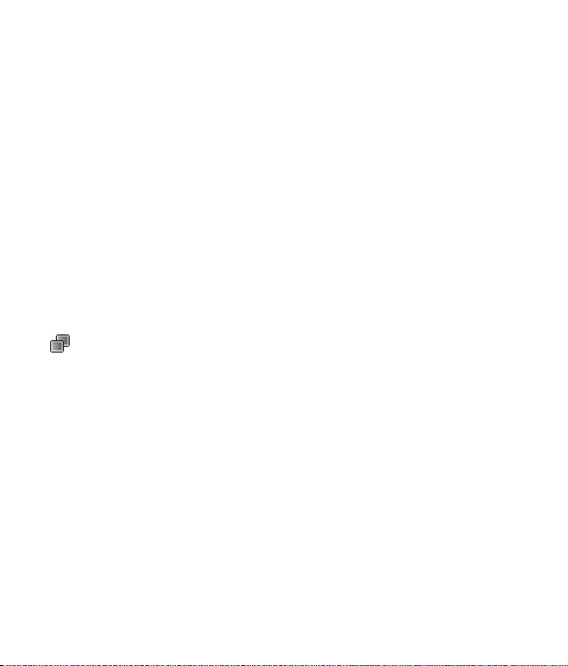
Màn hình chủ
Sử dụng chức năng Đa nhiệm
Nhấn phím cứng đa nhiệm để mở
menu Đa nhiệm. Từ đây bạn có thể
xem tất cả những ứng dụng đang
chạy và truy cập vào chúng bằng
một chạm.
Từ bất kỳ ứng dụng nào, nhấn phím
Đa nhiệm và chọn màn hình Chủ để
trở lại màn hình chủ mà không cần
thoát hoặc đóng ứng dụng.
Khi bạn đang chạy ứng dụng dưới
nền (ví dụ: trò chơi hoặc đài FM),
sẽ xuất hiện trên thanh tình
trạng.
Khi bạn nhấn phím này từ màn hình
chủ, bạn có thể xem menu phím tắt
tới một số chức năng thông dụng.
18 LG GT505 | Hướng dẫn Sử dụng

Cuộc gọi
Thực hiện cuộc gọi hoặc cuộc
gọi video
Nhấn để mở bàn phím.
1
Nhập số điện thoại sử dụng bàn
2
phím. Để xoá một số nhấn phím
xóa C.
Nhấn phím cứng
3
hiện cuộc gọi video.
4
Để kết thúc cuộc gọi nhấn phím
cứng .
MẸO! Để nhập dấu + khi thực
hiện cuộc gọi đi quốc tế, nhấn
hai lần.
MẸO! Nhấn nút khoá/mở khoá
để khoá màn hình cảm ứng
nhằm tránh thực hiện các cuộc
gọi do sơ suất.
MẸO! Bạn có thể Thực hiện
cuộc gọi video, Gửi tin nhắn,
Lưu số hoặc Tìm số liên lạc
bằng cách nhấn
để thực
.
Thực hiện cuộc gọi từ danh
bạ
Từ màn hình chủ nhấn để
1
mở Danh bạ.
Nhấn Tên và sau đó nhập chữ
2
cài đầu tiên của số liên hệ bạn
muốn gọi.
3
Từ danh sách được lọc ra, nhấn số
liên lạc bạn muốn gọi và chọn số
để gọi nếu bạn lưu nhiều số.
4
Nhấn Gọi.
Trả lời và từ chối cuộc gọi
Khi điện thoại kêu nhấn phím cứng
để trả lời cuộc gọi.
Nhấn
tuyệt vời nếu bạn quên đổi chế độ
sang chế độ Im lặng trong khi họp.
Nhấn phím cứng để từ chối
cuộc gọi đến.
để tắt chuông. Cách này
19

Cuộc gọi
Tuỳ chọn trong khi gọi
MẸO! Để cuộn qua một
danh sách các lựa chọn
hoặc danh sách các số
liên lạc của bạn, nhấn
mục cuối cùng nhìn thấy
được và trượt ngón tay
của bạn lên phía trên của
màn hình. Danh sách sẽ
di chuyển lên để hiển thị
thêm các mục khác.
Loa - Nhấn để bật loa của điện
thoại.
Câm - Nhấn
người đang nói chuyện với bạn không
thể nghe thấy bạn.
Tuỳ chọn - Chọn từ danh sách các tuỳ
chọn khác trong khi gọi, bao gồm Tạo
ghi chú mới và Đến tin nhắn để bạn có
thể kiểm tra tin nhắn và thêm số liên lạc
trong suốt cuộc gọi. Bạn cũng có thể kết
thúc cuộc gọi tại đây bằng cách nhấn Kết
thúc cuộc gọi.
- Chọn để tìm trong danh bạ trong
khi gọi.
- Chọn để thêm người khác vào cuộc
gọi.
- Nhấn để mở bàn phím số để điều
hướng các menu với các tuỳ chọn được
đánh số. Ví dụ: khi quay số các trung tâm
cuộc gọi hoặc các dịch vụ điện thoại tự
động khác.
để tắt micrô và để cho
20 LG GT505 | Hướng dẫn Sử dụng

Điều chỉnh âm lượng cuộc gọi
Để điều chỉnh âm lượng trong khi
gọi, sử dụng nút lên và xuống ở
cạnh bên phải của điện thoại.
Quay số nhanh
Bạn có thể gán một liên hệ thường
gọi cho một số quay số nhanh.
Từ màn hình chủ nhấn
1
mở Danh bạ.
Nhấn
2
nhanh.
3
Thư thoại của bạn đã được đặt là
số quay nhanh 1. Nhấn bất kỳ số
khác để gán số đó là liên hệ quay
số nhanh.
4
Các liên hệ của bạn sẽ mở ra.
Chọn số liên lạc mà bạn muốn
gán cho số đó bằng cách nhấn số
điện thoại liên lạc đó một lần.
Để gọi số quay số nhanh, nhấn
từ màn hình chủ sau đó nhấn và giữ
số được gán cho đến khi số liên lạc
xuất hiện.
và chọn Quay số
để
Cuộc gọi sẽ tự động bắt đầu mà
không cần phải nhấn
Cuộc gọi
Thực hiện cuộc gọi thứ hai
Trong cuộc gọi ban đầu, nhấn
1
và chọn số bạn muốn gọi.
Quay số hoặc tìm số liên lạc.
2
Nhấn
3
Cả hai cuộc gọi sẽ được hiển thị
4
trên màn hình gọi. Cuộc gọi đầu
của bạn sẽ bị khoá và người gọi
sẽ ở tình trạng chờ.
Để chuyển đổi giữa các cuộc gọi,
5
nhấn và chọn Đổi cuộc gọi
hoặc nhấn số của cuộc gọi bị giữ.
Để kết thúc một hoặc cả hai cuộc
6
gọi nhấn
trước khi nhấn Tất cả, Giữ hoặc
Hoạt động.
để kết nối cuộc gọi.
và chọn Kết thúc
.
21
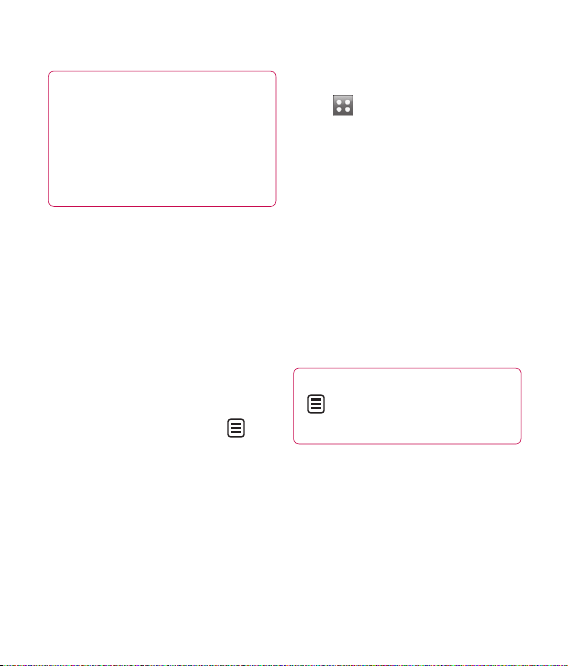
Cuộc gọi
MẸO! Bạn có thể kết hợp các
cuộc gọi bằng cách nhấn “biểu
tượng Tham gia” sau đó nhấn
Tham gia. Kiểm tra xem nhà
cung cấp mạng của bạn có hỗ
trợ cuộc gọi hội thảo không.
LƯU Ý: Bạn sẽ bị tính cước cho mỗi
cuộc gọi bạn thực hiện.
Tắt DTMF
DTMF cho phép bạn sử dụng lệnh
bằng số để điều hướng menu trong
các cuộc gọi tự động. DTMF được
bật theo mặc định.
Để tắt chức năng này trong cuộc gọi
(ví dụ; để ghi chép số) nhấn
chọn tắt DTMF.
22 LG GT505 | Hướng dẫn Sử dụng
và
Xem nhật ký cuộc gọi
Nhấn và chọn Giao tiếp và
nhấn Lịch sử gần đây.
Chọn để xem:
Tất cả cuộc gọi - Xem danh sách
đầy đủ của tất cả các cuộc gọi đã
gọi, đã nhận và bị nhỡ.
Số đã gọi - Xem danh sách tất cả
các số đã gọi.
Cuộc gọi đã nhận - Xem danh sách
tất cả các số đã gọi cho bạn.
Cuộc gọi nhỡ - Xem danh sách tất
cả các cuộc gọi bạn đã nhỡ.
MẸO! Từ nhật ký cuộc gọi, nhấn
và Xoá tất cả để xoá toàn
bộ các số đã được lưu.

Sử dụng chuyển hướng cuộc
gọi
Nhấn , chọn Cài đặt và chọn
1
Cài đặt cuộc gọi.
Nhấn Chuyển hướng cuộc gọi
2
và chọn Cuộc gọi video và/hoặc
Cuộc gọi thoại.
3
Chọn chuyển hướng tất cả các
cuộc gọi, khi điện thoại bận, khi
không trả lời hoặc khi ở ngoài
vùng phủ sóng.
4
Nhập số bạn muốn chuyển
hướng cuộc gọi đến.
5
Nhấn Yêu cầu để kích hoạt.
LƯU Ý: Phí sẽ được tính cho các
cuộc gọi chuyển hướng. Vui lòng
liên hệ với nhà cung cấp dịch vụ
mạng để có thêm thông tin.
MẸO! Để tắt tất cả các chuyển
hướng cuộc gọi, chọn Huỷ kích
hoạt tất cả từ menu Chuyển
hướng cuộc gọi.
Sử dụng chặn cuộc gọi
Nhấn , chọn Cài đặt và chọn
1
Cài đặt cuộc gọi.
Nhấn Chặn cuộc gọi và chọn
2
Cuộc gọi video và/hoặc Cuộc
gọi thoại.
3
Chọn bất kỳ hoặc tất cả năm tuỳ
chọn:
Tất cả cuộc gọi đi
Gọi quốc tế
Gọi quốc tế trừ gọi về nước nhà
Tất cả cuộc gọi đến
Cuộc gọi đến khi ở nước ngoài
4
Nhập mật khẩu chặn cuộc gọi.
Vui lòng kiểm tra với nhà điều
hành mạng về dịch vụ này.
23

Cuộc gọi
MẸO! Chọn Số gọi ấn định để
bật và soạn danh sách các số
có thể được gọi đi từ điện thoại
của bạn. Bạn sẽ cần mã PIN2 từ
nhà điều hành. Chỉ những số
có trong danh sách quay số cố
định mới có thể được gọi đi từ
điện thoại của bạn.
Thay đổi cài đặt cuộc gọi
thông thường
Nhấn , chọn Cài đặt và chọn
1
Cài đặt cuộc gọi.
Nhấn Cài đặt Chung. Từ đây bạn
2
có thể chỉnh sửa cài đặt cho:
Từ chối cuộc gọi -
chuyển về phía trái để chọn danh
sách từ chối. Bạn có thể nhấn hộp
văn bản để chọn từ chối tất cả các
cuộc gọi, danh bạ hoặc nhóm cụ
thể hoặc chọn từ các số chưa đăng
ký (các số chưa có trong danh bạ).
Nhấn Lưu để thay đổi cài đặt.
24 LG GT505 | Hướng dẫn Sử dụng
Trượt nút
Gửi số điện thoại của tôi - Chọn
hiển thị hoặc không hiển thị số
điện thoại của bạn khi gọi cho ai
đó.
Tự động quay số lại - Trượt nút
chuyển sang bên trái để Bật hoặc
bên phải để Tắt .
Chế độ trả lời - Chọn trả lời điện
thoại bằng phím gửi hoặc bất kỳ
phím nào.
Nhắc phút - Trượt nút chuyển
sang bên trái để Bật để nghe âm
báo mỗi phút trong cuộc gọi.
Chế độ trả lời BT - Chọn Rảnh
tay để trả lời cuộc gọi bằng tai
nghe Bluetooth, hoặc chọn Tai
nghe để nhấn phím trên điện
thoại để trả lời cuộc gọi.
Lưu số mới - Chọn Có để lưu số
mới.

MẸO! Để di chuyển qua danh
sách tuỳ chọn, hãy chạm vào
mục cuối cùng hiển thị và trượt
ngón tay lên trên màn hình.
Danh sách sẽ di chuyển lên để
hiển thị thêm các mục khác.
Thay đổi cài đặt cuộc gọi
video
Nhấn , chọn Cài đặt cuộc gọi
1
và chọn Cài đặt cuộc gọi video.
Chọn cài đặt cho cuộc gọi video.
2
Xác định xem bạn muốn Dùng
hình ảnh riêng tư và chọn một
hình và/hoặc bật trên gương để
nhìn thấy bản thân bạn khi thực
hiện cuộc gọi video.
25

Danh bạ
Tìm kiếm liên hệ
Có hai cách tìm kiếm liên hệ:
Từ màn hình chủ
Từ màn hình chủ nhấn
1
mở Danh bạ. Nhấn Tên và nhập
tên của liên hệ bằng bàn phím
cảm ứng.
2
Từ menu chính
1
2
26 LG GT505 | Hướng dẫn Sử dụng
Cuộc gọi
Nhấn
cứng
Nhấn
Nhấn Danh bạ và Tìm kiếm.
MẸO! Bàn phím abc được hiển
thị sau khi bạn nhấp vào Tên.
MẸO! Để cuộn qua danh sách
các số liên lạc, nhấn mục cuối
nhìn thấy được và trượt ngón
tay của bạn lên phía trên màn
hình. Danh sách sẽ di chuyển
lên để hiển thị thêm các mục
khác.
để thực hiện cuộc gọi.
, chọn Giao tiếp.
để
hoặc phím
Thêm liên hệ mới
Từ màn hình chủ nhấn , sau
1
đó chọn Tạo liên hệ mới.
Nhập tên và họ của số liên lạc
2
mới. Bạn không phải nhập cả
hai, nhưng bạn phải nhập một
trong hai.
Nhập tối đa năm số khác nhau và
3
chỉ định loại cho mỗi số. Chọn từ
Di động, Nhà riêng, Văn phòng,
Máy nhắn tin, Fax , VT và Chung.
Nhập địa chỉ email.
4
Chỉ định liên hệ vào một hoặc
5
nhiều nhóm. Chọn từ Không có
nhóm, Gia đình, Bạn bè, Đồng
nghiệp, Trường học hoặc VIP.
Bạn cũng có thể thêm Nhạc
6
chuông, Sinh nhật, Trang chủ,
Địa chỉ nhà riêng, Tên công ty,
Chức danh, Địa chỉ công ty và
Ghi nhớ.
Nhấn Lưu để lưu liên hệ.
7

Tạo nhóm
Từ màn hình chủ, nhấn và
1
chọn tab Giao tiếp. Nhấn Danh
bạ và chọn Nhóm.
Nhấn
2
Chọn Tạo nhóm mới.
3
Nhập tên cho nhóm mới.
4
Nhấn Lưu.
5
LƯU Ý: Nếu bạn xoá nhóm, các liên
hệ được chỉ định vào nhóm đó sẽ
không bị mất. Chúng vẫn còn trong
danh bạ.
MẸO! Bạn có thể sửa nhóm hiện
có bằng cách chọn nhóm đó và
nhấn
.
.
Thay đổi cài đặt liên hệ
Bạn có thể điều chỉnh cài đặt số liên
lạc cho phù hợp với sở thích của
riêng mình.
MẸO! Để di chuyển qua danh
sách tuỳ chọn, hãy chạm vào
mục cuối cùng hiển thị và trượt
ngón tay lên trên màn hình.
Danh sách sẽ di chuyển lên để
hiển thị thêm các mục khác.
Từ tab Giao tiếp, nhấn Danh bạ
1
và nhấn
Từ đây bạn có thể chỉnh sửa cài
2
đặt sau:
Cài đặt danh sách liên hệ - Bạn
cũng có thể chọn hiển thị tên
hoặc họ của liên hệ đầu tiên. Bạn
có thể hiển thị cùng phím lệnh
nhanh khi Thực hiện cuộc gọi
thoại, Thực hiện cuộc gọi video
hoặc Gửi tin nhắn.
. Chọn Cài đặt.
27

Danh bạ
Đồng bộ - Kết nối với máy chủ
để đồng bộ danh bạ của bạn.
Xem Đồng bộ hoá danh bạ.
Xuất danh bạ - Sao chép các liên
hệ từ thẻ USIM sang bộ nhớ điện
thoại hoặc từ điện thoại sang thẻ
USIM. Chọn thực hiện thao tác
này từng liên hệ một, hoặc tất cả
cùng lúc. Nếu bạn chọn sao chép
từng mục một, bạn sẽ cần chọn
từng liên hệ để sao chép từng
liên hệ một.
Nhập danh bạ - Lệnh này làm
việc tương tự lệnh Sao chép,
nhưng liên hệ chỉ được lưu vào vị
trí bạn di chuyển tới. Vì vậy, nếu
bạn di chuyển liên hệ từ USIM
sang điện thoại thì liên hệ sẽ bị
xoá khỏi bộ nhớ USIM.
28 LG GT505 | Hướng dẫn Sử dụng
Gửi tất cả liên hệ qua
Bluetooth - Gửi tất cả liên hệ của
bạn sang thiết bị khác sử dụng
Bluetooth. Bạn sẽ được nhắc bật
Bluetooth nếu bạn chọn tuỳ chọn
này.
Xoá danh bạ - Xoá tất cả các liên
hệ. Nhấn Có nếu bạn chắc chắn
muốn xoá tất cả liên hệ.
